Los sitios web necesitan de múltiples recursos para poder minimizar su tiempo de carga, uno de ellos es el caché, con el cual el administrador de un sitio web puede definir el tiempo de expiración de una imagen, texto, archivo, etc. Cuando se especifica el caché de navegador en una web lo que se esta haciendo básicamente, es decirle al navegador que tales archivos puede volverlos a mostrar como la primera vez que visito la web, así ahorra tiempo de carga al no tener que descargar nuevamente las imágenes.

Especificar caché de navegador en WordPress
Para especificar el cache de navegador en nuestro sitio creado con WordPress, haremos uso del archivo .htaccess, el cual descargamos de nuestro FTP para editarlo y colocarle el siguiente código (Código actualizado, el anterior presentaba problemas). Antes de borrar todo el contenido de tu archivo crea una copia de seguridad:
# Con especificamos cache
ExpiresActive On
ExpiresDefault "access plus 10 days"
ExpiresByType text/css "access plus 1 week"
ExpiresByType text/plain "access plus 1 week"
ExpiresByType image/gif "access plus 1 month"
ExpiresByType image/png "access plus 1 month"
ExpiresByType image/jpeg "access plus 1 month"
ExpiresByType image/x-icon "access plus 3 months"
ExpiresByType application/x-javascript "access plus 1 month"
ExpiresByType application/javascript "access plus 1 week"
ExpiresByType text/javascript "access plus 1 week"
ExpiresByType application/x-icon "access plus 3 months"
# FIN
Con el código anterior estamos definiendo el tiempo de expiración de las imágenes y de todos los archivos en un mes. Listo, ahora volvemos a subir nuestro archivo al servidor, de esta manera tu sitio web demorará menos tiempo en cargar. Cualquier problema con el código puedes dejarlo en los comentarios.

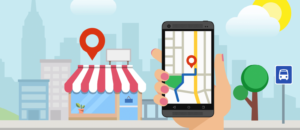

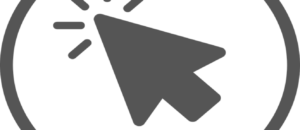

Pingback: Cómo tener PageSpeed en 100 | PasiónSEO.com | Aprende SEO Gratis
Pingback: Apache « el blog de yago
Pingback: Desarrollar temas con base en preguntas mejora el SEO | Pasión SEO | Aprende SEO gratis